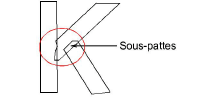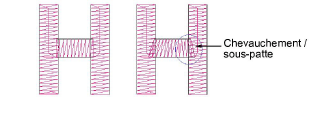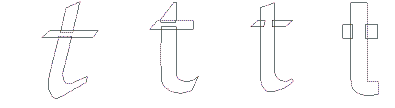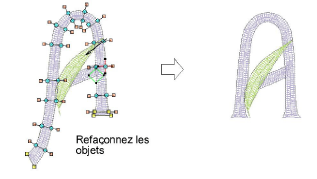Créer des lettres personnalisées
Les lettres d’un alphabet personnalisé se numérisent comme les autres objets de broderie. Les lettres personnalisées peuvent se composer d’objets multiples; il peut s’agir de lettres, de numéros, de symboles ou d’images. Pour modifier la forme d’une lettre existante, vous devez d’abord la décomposer. La lettre redevient un objet de broderie, et ses propriétés, telles que le type de police et la ligne de base, sont perdues. Il faudra donc ressaisir ces informations une fois le refaçonnage terminé.
Pour créer une lettre personnalisée...
1Importez le point de départ de votre lettre personnalisée. Vous pouvez utiliser différentes méthodes :
3Importer et redimensionner l’illustration Les hauteurs de lettre mesurent généralement de 20 à 40 mm.
3Sélectionnez une police TrueType dans Graphiques CorelDRAW, saisissez la ou les lettres que vous souhaitez utiliser, puis revenez à Espace de travail Wilcom.
3Préconvertissez une police TrueType entière en utilisant la fonction Convertir police vectorielle TrueType.
3Sélectionnez une police de broderie existante et entrez la ou les lettres que vous souhaitez utiliser.
2Si vous utilisez une police de broderie existante comme point de départ, vous devez d’abord Désassembler pour convertir la lettre en objets de broderie normaux. Les propriétés des lettres, telles que le type de police et la Ligne de base, sont perdues.
3Sélectionnez une méthode d’entrée.
3Si vous numérisez la séquence et les points de liaison manuellement, vous pouvez utiliser la méthode d’entrée de votre choix.
3Si vous voulez que la lettre soit automatiquement remise en séquence avec Jointure la plus proche ou Jointure inférieure, utilisez des objets d’Colonne A, d’Colonne B, d’Colonne C et de Remplissage complexe.
4Sélectionner un type de point La plupart des lettres utilisent Satin ou Tatami.
5Numérisez chaque section de la lettre.
3Créez une « sous-patte » pour relier les deux traits ensemble. Les sous-pattes devraient mesurer environ un tiers de la largeur du trait au maximum, la moitié dans le cas de traits fins.
3Essayez d’éviter que plus de deux traits ne se chevauchent car la masse de points pourrait entraîner des ruptures de fil. Il est parfois possible de modifier la forme pour l’améliorer.
3Il peut s’avérer utile de donner de l’angle aux extrémités des sous-pattes pour que quelques points se trouvent « pris » par le trait supérieur
3Lorsqu’un trait en coupe un autre, comme c’est le cas pour la lettre t, l’un des deux traits est habituellement coupé en deux parties. S’il s’agit d’objets fins, vous pouvez faire se croiser les traits sans interruption.
6Le cas échéant, ajustez les contours avec l’outil Refaçonner objet.
7Quand la lettre a la forme voulue, enregistrez-la comme lettre personnalisée.
Sujets connexes...
3Insérer des images bitmap
3Convertir des polices TrueType
3Refaçonner des lettres
3Désassembler des objets composés
3Enregistrer les lettres personnalisées